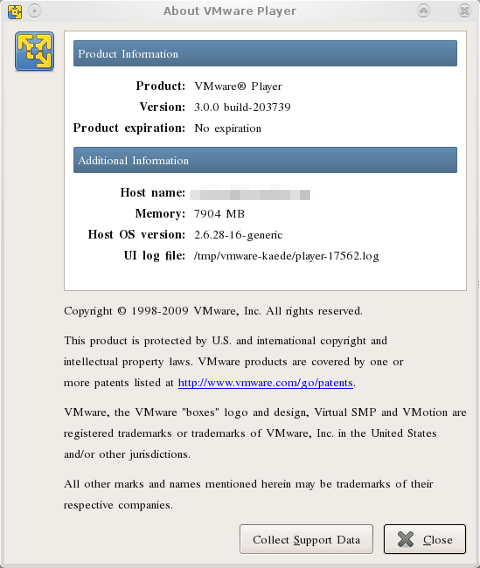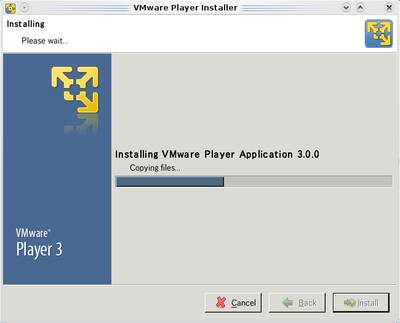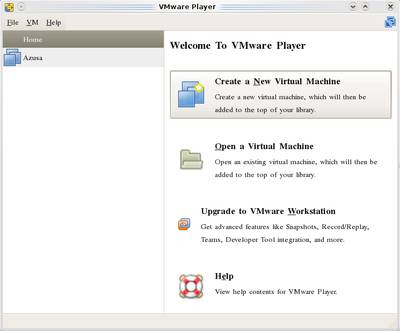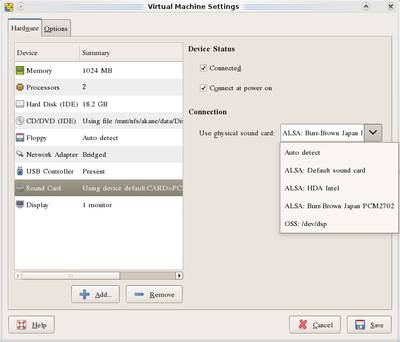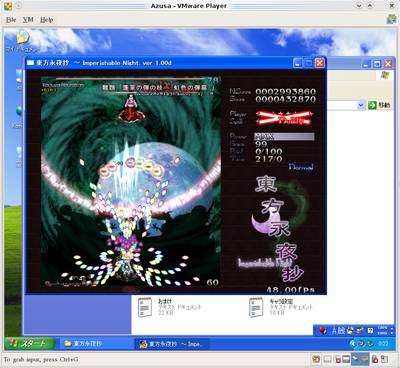Kubuntu 9.04におけるVMware Server Consoleのキーバインド調整
Kubuntu 9.04でVMware Server Consoleを導入したら多くのキーが、本来とは異なる挙動をするようになっていたため、ついカッとなって作りました。
環境
- ホスト
- Debian GNU/Linux 4.0/i386
- VMware Server 1.0.6
- クライアント
- Kubuntu 9.04/amd64
- VMware Server Console 1.0.9
- 動作用確認仮想マシン
- Kubuntu 9.04/i386
キーバインド書き換え部
- ~/.vmware/preferences に追加することで利用できます
- xkeymap.languageの行の後あたりに追加するといいのではないでしょうか*1
- 109キーボード全てのキーについて再定義しています
- 個人的趣向により、CapsLockと左Ctrlを入れ替えています
xkeymap.language = jp106 # ファンクション xkeymap.keycode.9 = 0x001 # Escape xkeymap.keycode.67 = 0x03b # F1 xkeymap.keycode.68 = 0x03c # F2 xkeymap.keycode.69 = 0x03d # F3 xkeymap.keycode.70 = 0x03e # F4 xkeymap.keycode.71 = 0x03f # F5 xkeymap.keycode.72 = 0x040 # F6 xkeymap.keycode.73 = 0x041 # F7 xkeymap.keycode.74 = 0x042 # F8 xkeymap.keycode.75 = 0x043 # F9 xkeymap.keycode.76 = 0x044 # F10 xkeymap.keycode.95 = 0x057 # F11 xkeymap.keycode.96 = 0x058 # F12 # 最上段 xkeymap.keycode.49 = 0x029 # Zenkaku_Hankaku xkeymap.keycode.10 = 0x002 # 1 xkeymap.keycode.11 = 0x003 # 2 xkeymap.keycode.12 = 0x004 # 3 xkeymap.keycode.13 = 0x005 # 4 xkeymap.keycode.14 = 0x006 # 5 xkeymap.keycode.15 = 0x007 # 6 xkeymap.keycode.16 = 0x008 # 7 xkeymap.keycode.17 = 0x009 # 8 xkeymap.keycode.18 = 0x00a # 9 xkeymap.keycode.19 = 0x00b # 0 xkeymap.keycode.20 = 0x00c # minus "-" xkeymap.keycode.21 = 0x00d # asciicircum "^" xkeymap.keycode.132 = 0x07d # backslash (BS左の\) xkeymap.keycode.22 = 0x00e # BackSpace # 2段目 xkeymap.keycode.23 = 0x00f # Tab xkeymap.keycode.24 = 0x010 # q xkeymap.keycode.25 = 0x011 # w xkeymap.keycode.26 = 0x012 # e xkeymap.keycode.27 = 0x013 # r xkeymap.keycode.28 = 0x014 # t xkeymap.keycode.29 = 0x015 # y xkeymap.keycode.30 = 0x016 # u xkeymap.keycode.31 = 0x017 # i xkeymap.keycode.32 = 0x018 # o xkeymap.keycode.33 = 0x019 # p xkeymap.keycode.34 = 0x01a # at "@" xkeymap.keycode.35 = 0x01b # bracketleft "[" xkeymap.keycode.36 = 0x01c # Return # 3段目 xkeymap.keycode.66 = 0x01d # Caps_Lock -> Control_L xkeymap.keycode.38 = 0x01e # a xkeymap.keycode.39 = 0x01f # s xkeymap.keycode.40 = 0x020 # d xkeymap.keycode.41 = 0x021 # f xkeymap.keycode.42 = 0x022 # g xkeymap.keycode.43 = 0x023 # h xkeymap.keycode.44 = 0x024 # j xkeymap.keycode.45 = 0x025 # k xkeymap.keycode.46 = 0x026 # l xkeymap.keycode.47 = 0x027 # semicolon ";" xkeymap.keycode.48 = 0x028 # colon ":" xkeymap.keycode.51 = 0x02b # bracketright "]" # 4段目 xkeymap.keycode.50 = 0x02a # Shift_L xkeymap.keycode.52 = 0x02c # z xkeymap.keycode.53 = 0x02d # x xkeymap.keycode.54 = 0x02e # c xkeymap.keycode.55 = 0x02f # v xkeymap.keycode.56 = 0x030 # b xkeymap.keycode.57 = 0x031 # n xkeymap.keycode.58 = 0x032 # m xkeymap.keycode.59 = 0x033 # comma "," xkeymap.keycode.60 = 0x034 # period "." xkeymap.keycode.61 = 0x035 # slash "/" xkeymap.keycode.97 = 0x073 # kana_RO xkeymap.keycode.62 = 0x036 # Shift_R # 最下段 xkeymap.keycode.37 = 0x03a # Control_L -> Caps_Lock xkeymap.keycode.133 = 0x15b # Super_L (Win_L) xkeymap.keycode.64 = 0x038 # Alt_L xkeymap.keycode.102 = 0x07b # Muhenkan xkeymap.keycode.65 = 0x039 # Space xkeymap.keycode.100 = 0x079 # Henkan_Mode xkeymap.keycode.101 = 0x070 # Hiragana_Katakana xkeymap.keycode.108 = 0x138 # Alt_R (Meta_R) xkeymap.keycode.134 = 0x15c # Super_R (Win_R) xkeymap.keycode.135 = 0x15d # Menu (App) xkeymap.keycode.105 = 0x11d # Control_R # アローキー部 xkeymap.keycode.107 = 0x137 # PrintScreen xkeymap.keycode.78 = 0x046 # ScrollLock xkeymap.keycode.127 = 0x100 # Pause xkeymap.keycode.118 = 0x152 # Insert xkeymap.keycode.119 = 0x153 # Delete xkeymap.keycode.110 = 0x147 # Home xkeymap.keycode.115 = 0x14f # End xkeymap.keycode.112 = 0x149 # Prior (PageUp) xkeymap.keycode.117 = 0x151 # Next (PageDown) xkeymap.keycode.113 = 0x14b # Left xkeymap.keycode.116 = 0x150 # Down xkeymap.keycode.114 = 0x14d # Right xkeymap.keycode.111 = 0x148 # Up # テンキー部 xkeymap.keycode.77 = 0x045 # NumLock (Pointer_EnableKeys) xkeymap.keycode.106 = 0x135 # KP_Divide (/) xkeymap.keycode.63 = 0x037 # KP_Multiply (*) xkeymap.keycode.82 = 0x04a # KP_Subtract (-) xkeymap.keycode.86 = 0x04e # KP_Add (+) xkeymap.keycode.104 = 0x11c # KP_Enter xkeymap.keycode.87 = 0x04f # KP_End (1) xkeymap.keycode.88 = 0x050 # KP_Down (2) xkeymap.keycode.89 = 0x051 # KP_Next (3) xkeymap.keycode.83 = 0x04b # KP_Left (4) xkeymap.keycode.84 = 0x04c # KP_Begin (5) xkeymap.keycode.85 = 0x04d # KP_Right (6) xkeymap.keycode.79 = 0x047 # KP_Home (7) xkeymap.keycode.80 = 0x048 # KP_Up (8) xkeymap.keycode.81 = 0x049 # KP_Prior (9) xkeymap.keycode.90 = 0x052 # KP_Insert (0) xkeymap.keycode.91 = 0x053 # KP_Delete (.)
関連記事
- VMware Server Consoleにおけるキーバインドのカスタマイズ
- [key:vsc-keybind: [Linux] VMware Server Consoleで「\」「_」が入力できない問題への対応]